Как восстановить фотографии на iPhone - 3 Способы
В этой статье мы рассмотрим самые популярные и рабочие способы восстановить фотографии на вашем iPhone, если они были удалены по тем или иным причинам. Речь пойдет о таких способах, как восстановление фото с помощью iCloud, iTunes и с помощью программы под названием UltData.
Как восстановить удаленные фото на айфоне
- Способ 1. Как восстановить фото с айклауда на айфон
- Способ 2. Как восстановить фотографии на iPhone с помощью iTunes
- Способ 3. Восстановление удаленных фотографий с помощью программы UltData
Способ 1. Как восстановить фото с айклауда на айфон
В этом способе мы разберем способ восстановления утерянной фотографии с помощью вашего iCloud аккаунта. Для восстановления фотографии, в первую очередь, Вам необходимо зайти в резервную копию, которая хранится в iCloud. Убедитесь в том, что Ваш iPhone синхронизирован с облачным хранилищем iCloud.
Все ваши изображения, после удаления, перемещаются в резервную копию автоматически и находятся там в течение 30 дней .Эта функция есть в каждом iPhone. После чего они удаляются из устройства навсегда. Так что если вы уверены, что с момента утери фотографии прошло не более 30 дней, этим способом вам следует воспользоваться в первую очередь.
Итак, вот наш порядок действий:
1. Сначала проверьте синхронизировано ли ваше устройство с вашим аккаунтом в iCloud.
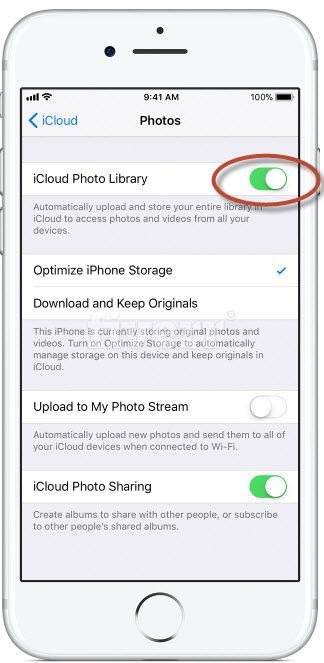
Для этого нужно зайти в раздел «Настройки», далее в «iCloud», а затем в «Photos»
2. Необходимо включить режим «В самолете».
Это нужно для того, чтобы ваши файлы не удалились в интернет-диске. Данное действие возможно осуществить при наличии Wi-Fi. Перенос изображения в облачное хранилище по мобильному интернету доступен только для новых версий iOS.
3. После этого нужно зайти на сайт iCloud.com и авторизоваться под своей учетной записью Apple ID.
4. На вашем устройстве нажмите на «iCloud Drive». На экране откроется окошко. Внизу кликните на «Недавно удаленные объекты»
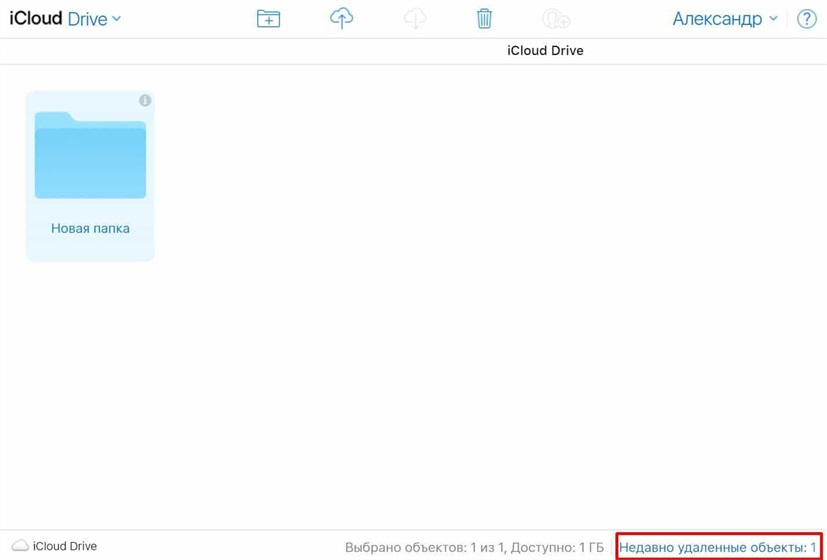
5. Далее выберите файл, или группу файлов, которые необходимо восстановить. После этого нажмите на «Восстановить».
Если данный способ вам по каким либо причинам не помог, то идем дальше.
Способ 2. Как восстановить фотографии на iPhone с помощью iTunes
Большинство владельцев iPhone создают облачное хранилище не только в iCloud, но и в iTunes. Принцип восстановления фотографии не отличается сложностью, но работает он только в том случае, если в вашем iTunes хранились резервные копии фотографий. Если это ваш случай, то необходимо будет выполнить несколько несложных действий, речь от которых пойдет ниже.
1.Сперва необходимо на вашем iPhone зайти в раздел «Настройки», далее в «iCloud».

2. На том компьютере, на котором была создана резервная копия фотографий, вы должны запустить программу iTunes. Не лишним будет проверить обновление программы на наличие последней версии.
3. Следующим шагом будет подключение устройства через USB-кабель к Вашему компьютеру. Здесь нет ничего сложного.
4. В запустившейся программе iTunes следует выбрать подключенное устройство.
5. С левой стороны вы увидите список настроек. Выбираете «Обзор», затем на «Восстановить из копии».
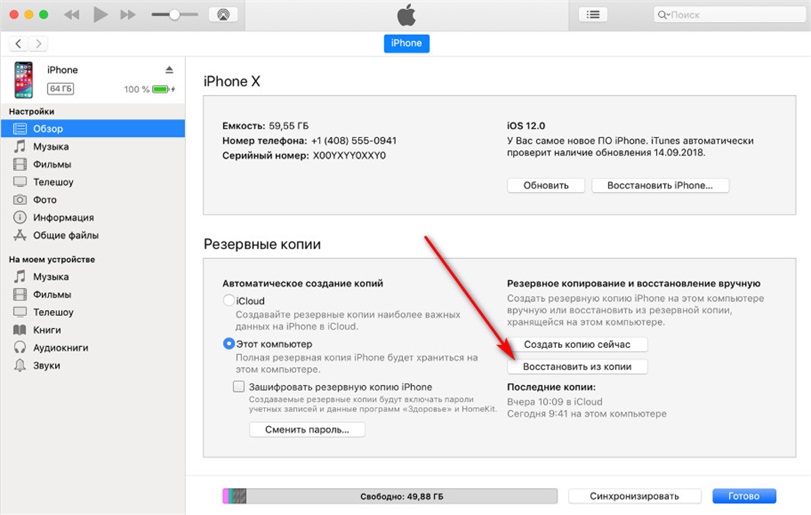
6. Перед Вами откроется окно, в котором вам потребуется выбрать резервную копию фотографии или группы фотографий, которые вам нужно восстановить.
7. Далее нужно нажать на строчку «Восстановить». После этого ваше устройство запустит процесс восстановления из резервной копии, и вам необходимо дождаться до полного завершения процесса восстановления. Важным моментом является синхронизация вашего устройства с компьютером и самой программой iTunes, поэтому ни в коем случае не отсоединяйте кабель и не закрывайте программу до полного завершения синхронизации. Когда синхронизация будет завершена, можно выходить из iTunes и проверять наличие восстановленных фотографий в вашем iPhone. Если и этот способ вам не помог, то не отчаивайтесь и переходите к третьему способу восстановления фотографий.
Способ 3. Восстановление удаленных фотографий с помощью программы Tenorshare UltData
Если же предыдущие способы не привели вас к успеху, то необходимо воспользоваться программой Tenorshare UltData, которая легко вернет ваши данные.
Данная программа подходит как для Windows, так и для Mac OS.
UltData совмещает в себе функции сохранения существующей информации и восстановление утерянной, следовательно может выполнить частичное или полное восстановления на всех версиях iPhone.
Существует 3 метода восстановления при помощи данной программы.
Метод первый заключается в восстановлении данных без резервного копирования. Им Вы можете воспользоваться без использования резервной копии (например, если прошло более 30 дней с момента удаления фотографии) или в том случае, если Ваш iPhone подключен к Mac.
Для этого вам необходимо:
1. Подключить Ваше устройство через USB-кабель к компьютеру. После чего следует выполнить запуск программы и выбрать первый режим восстановления - Восстановить с устройства iOS.
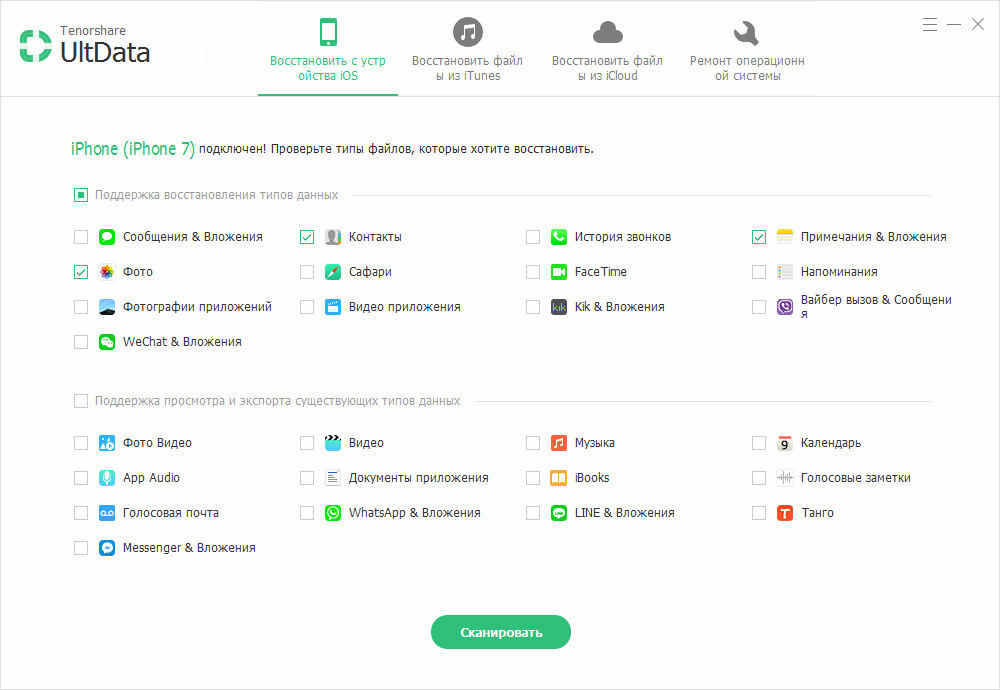
2. Затем нужно выбрать фото и сканировать.
3. После этих нехитрых манипуляций перед Вами будут представлены все Ваши фотографии по категориям, что значительно упростит задачу выборочного восстановления.
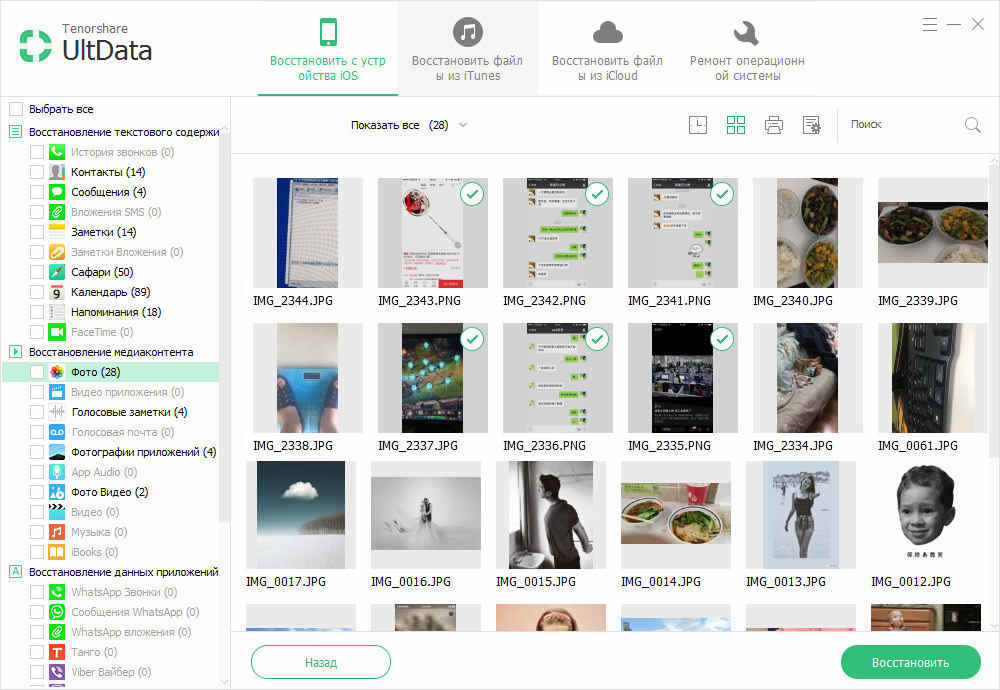
4. Нажмите на фото, или же группу фотографий, которые необходимо восстановить и кликните на «восстановить».
Второй метод осуществляется при помощи резервной копии iTunes. Данный метод происходит путем восстановления файлов из резервной копии. Чтобы сделать это, необходимо выполнить следующие действия:
1. Для начала выбираете режим восстановления — Восстановить файлы из iTunes. Вам на выбор будут даны резервные копии, которые надо будет выбрать. Далее нажимаем на "сканировать". При отсутствии файла в резервной копии, Вы можете воспользоваться импортом.
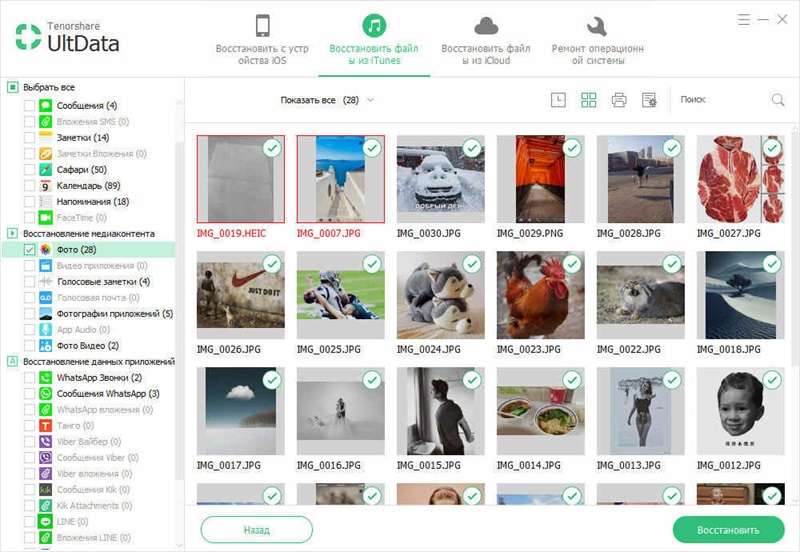
2. Далее выбираете нужные Вам файлы и нажимайте на "восстановить". Этот шаг нужно выполнить после того как завершится сканирование.
Третий метод возможно осуществить при помощи резервной копии iCloud. Для этого надо выполнить несколько шагов:
1. Вам необходимо перейти в верхнюю вкладку, где будет изображено облако. Затем войдите под своей учетной записью iCloud.
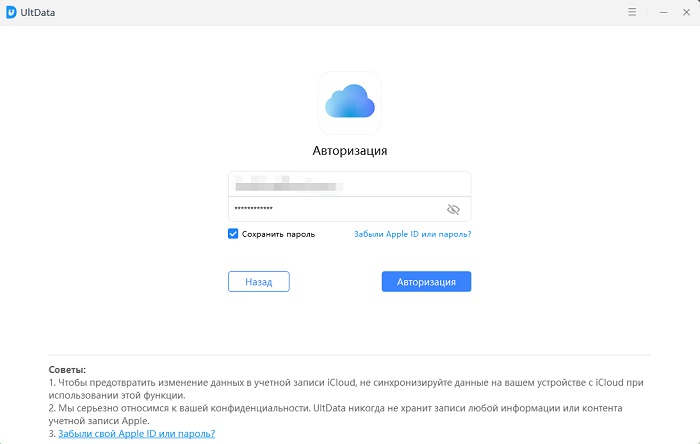
2. На этом этапе, после того, как Вы вошли в свою учетную запись, перед Вами на выбор предстанут резервные копии iCloud. Далее необходимо выбрать нужные файлы для восстановления. После сделанного выбора внизу окошка нажмите на «Вперед» для начала загрузки файлов.
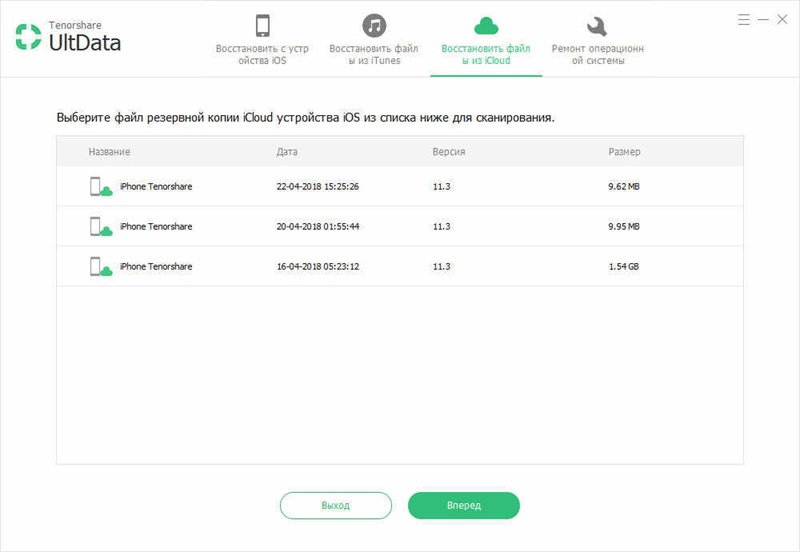
3. На этом шаге вам будут доступны фото, размещенные по отдельным категориям. Выбираете нужные Вам файлы и нажимаете на «Recover» для их сохранения.
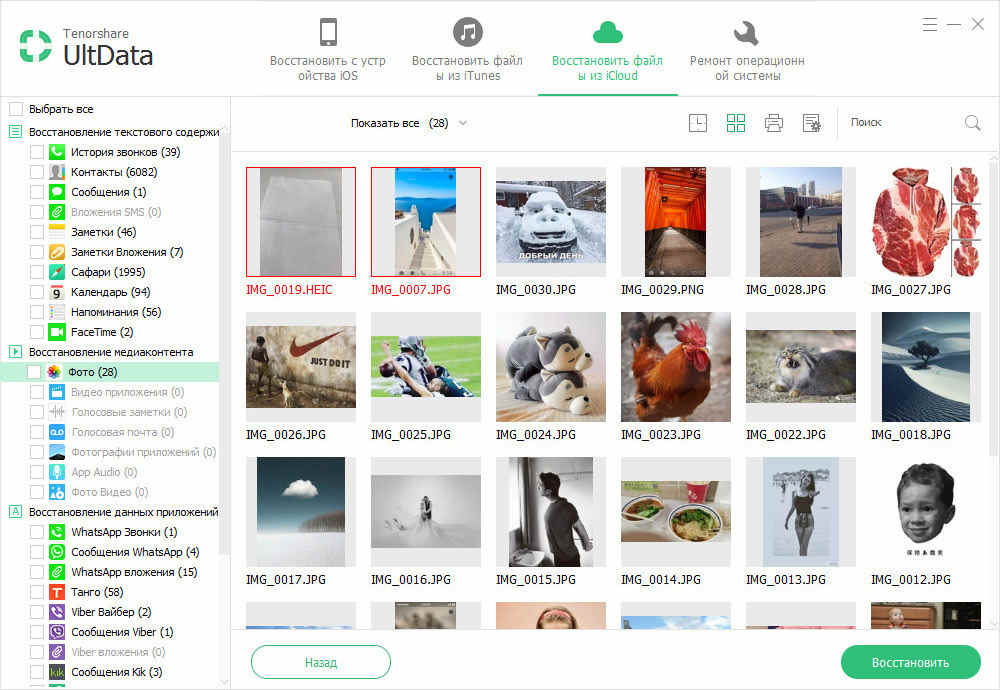
В этой статье мы рассмотрели три самых популярных способа восстановления удаленных (утерянных) фотографий на iPhone. Автор статьи надеится, что хотя бы один способ привел вас к успеху и вы вернули себе утерянные фотографии.
Выскажите своё мнение
Оставить комментарий
Оставьте свой отзыв о статьях Tenorshare

Tenorshare UltData
Лучшее программное обеспечение для восстановления данных iPhone
Высочайшая скорость восстановления данных





